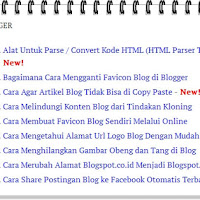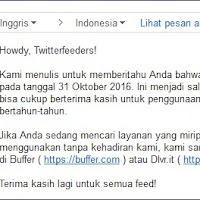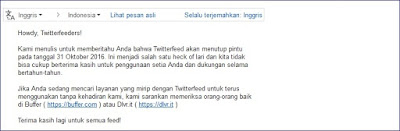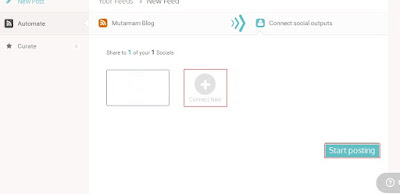Buat pengguna blogspot yang memiliki situs baik masih blogspot maupun sudah custom domain jika ingin menampilkan widget atau gadget di halaman tertentu maka perlu perhatikan kode fungsi b:if. Dengan hanya menampilkan widget di halaman tertentu, misalnya kita ingin memunculkan konten di beranda saja atau di halaman postingan.
Penerapan ini juga bisa kita manfaatkan untuk meletakkan iklan Adsense misalnya muncul di perangkat mobile saja dengan bantuan tag kondisional halaman khusus Mobile. Fungsi tersebut bisa mengatur jenis widget apa saja yang mau kita tampilkan pada halaman tertentu.
Adapan pengaturan widget di halaman tertentu bisa dibagi menjadi 6 type halaman yang berbeda, antara lain :
Sebelum mendapatkan kode tag khusus, alangkah baiknya kita ketahui dahulu cara meletakkan pada widget atau gadget dengan benar supaya nanti tidak terjadi error ketika save edit HTML template.
1. Pertama kamu buka menu Tata Letak di blogger
2. Setelah itu pilih edit widget apa saja yang hendak ingin dibatasi kehadirannya, pilih widget apa saja bisa popular post, label, arsip, dan lain lain.
3. Setelah terbuka edit widget kemudian kamu temukan id widget, seperti di contoh saya temukan widgetid HTML421
4. Nah setelah itu kamu buka menu Tema dan edit HTML > klik lompat ke widget lalu pilih HTML421
5. Setelah ditemukan kamu bisa memberi kode tag khusus sesuai keingingn untuk ditampilkan pada halaman tertentu.
Ini contoh saya sudah memasang tag khusus supaya widget HTML421 hanya tampil di halaman beranda / homepage
Catatan Penting :
Supaya tidak error letak kode <b:if... selalu tepat di bawah <b:includable id='main'>
sedangkan kode penutup </b:if> selalu tepat di atas </b:includable>
Setelah Anda mengetahui penerapan dari tag khusus, berikut kamu tinggal pilih kode khusus untuk halaman widget tertentu sesuai keinginan.
Tag Homepage atau Beranda
Tag Halaman Postingan
Tag Halaman Statis
Tag Halaman Arsip
Tag Halaman artikel kusus
Tag Halaman Mobile
Tag Halaman Label
Tag Halaman Pratinjau
Nah itu dia beberapa tag kondisional untuk blogger yang bisa kamu terapkan untuk menampilkan dan menyembunyikan widget tertentu, semoga bermanfaat.
Penerapan ini juga bisa kita manfaatkan untuk meletakkan iklan Adsense misalnya muncul di perangkat mobile saja dengan bantuan tag kondisional halaman khusus Mobile. Fungsi tersebut bisa mengatur jenis widget apa saja yang mau kita tampilkan pada halaman tertentu.
Adapan pengaturan widget di halaman tertentu bisa dibagi menjadi 6 type halaman yang berbeda, antara lain :
- Homepage atau Beranda
- Halaman Postingan
- Laman Statis
- Halaman Arsip
- Halaman artikel kusus
- Halaman Mobile
Sebelum mendapatkan kode tag khusus, alangkah baiknya kita ketahui dahulu cara meletakkan pada widget atau gadget dengan benar supaya nanti tidak terjadi error ketika save edit HTML template.
1. Pertama kamu buka menu Tata Letak di blogger
2. Setelah itu pilih edit widget apa saja yang hendak ingin dibatasi kehadirannya, pilih widget apa saja bisa popular post, label, arsip, dan lain lain.
3. Setelah terbuka edit widget kemudian kamu temukan id widget, seperti di contoh saya temukan widgetid HTML421
4. Nah setelah itu kamu buka menu Tema dan edit HTML > klik lompat ke widget lalu pilih HTML421
5. Setelah ditemukan kamu bisa memberi kode tag khusus sesuai keingingn untuk ditampilkan pada halaman tertentu.
Ini contoh saya sudah memasang tag khusus supaya widget HTML421 hanya tampil di halaman beranda / homepage
Catatan Penting :
Supaya tidak error letak kode <b:if... selalu tepat di bawah <b:includable id='main'>
sedangkan kode penutup </b:if> selalu tepat di atas </b:includable>
Berikut Ini Tag Kondisional Blogger
Setelah Anda mengetahui penerapan dari tag khusus, berikut kamu tinggal pilih kode khusus untuk halaman widget tertentu sesuai keinginan.
Tag Homepage atau Beranda
<b:if cond='data:view.isHomepage'> … </b:if>
Tag Halaman Postingan
<b:if cond='data:view.isPost'> … </b:if>
Tag Halaman Statis
<b:if cond='data:view.isPage'> … </b:if>
Tag Halaman Arsip
<b:if cond='data:view.isArchive'> … </b:if>
Tag Halaman artikel kusus
<b:if cond='data:blog.url == "URL di sini"'> … </b:if>Catatan : Ganti URL disini dengan Url artikel blog kamu.
Tag Halaman Mobile
<b:if cond='data:blog.isMobileRequest'> … </b:if>
Tag Halaman Label
<b:if cond='data:view.isLabelSearch'> … </b:if>
Tag Halaman Pratinjau
<b:if cond='data:view.isPreview'> … </b:if>
Nah itu dia beberapa tag kondisional untuk blogger yang bisa kamu terapkan untuk menampilkan dan menyembunyikan widget tertentu, semoga bermanfaat.